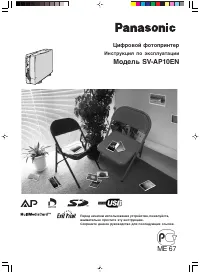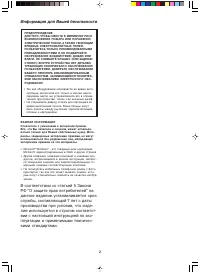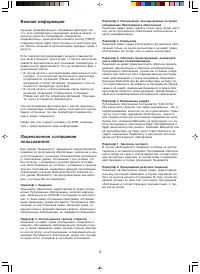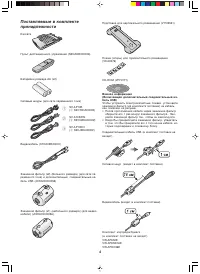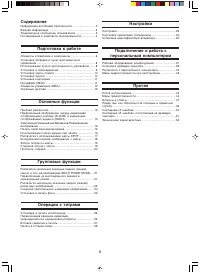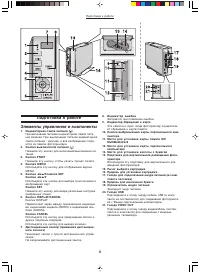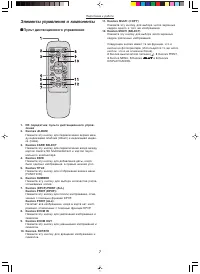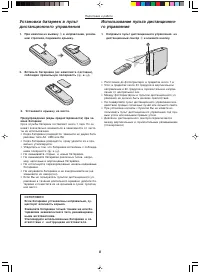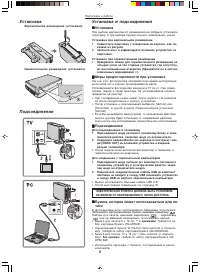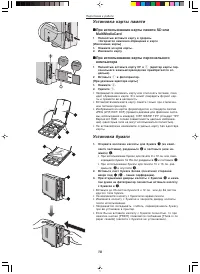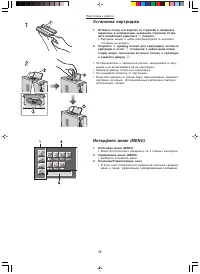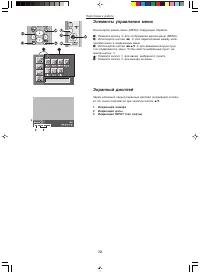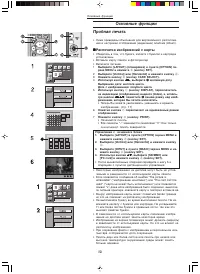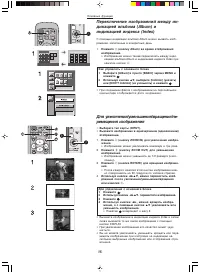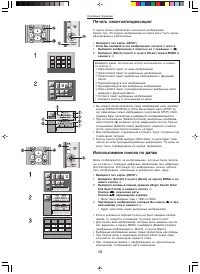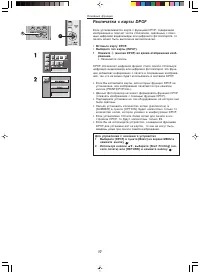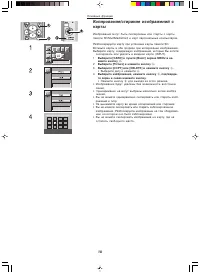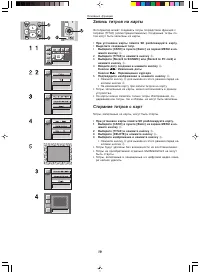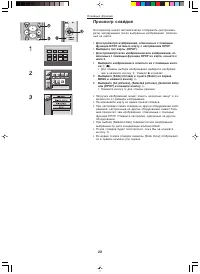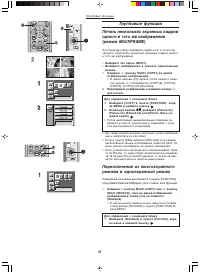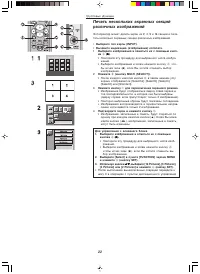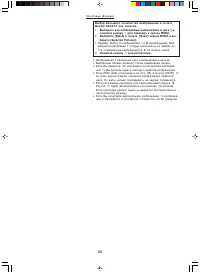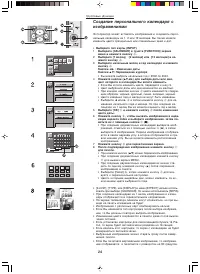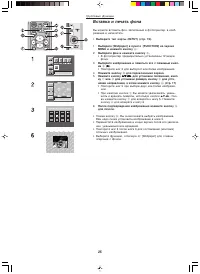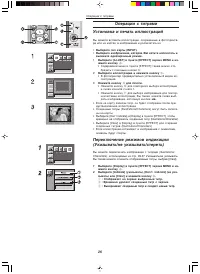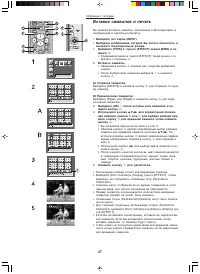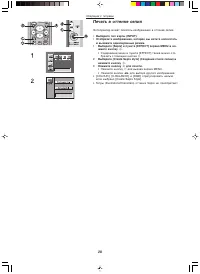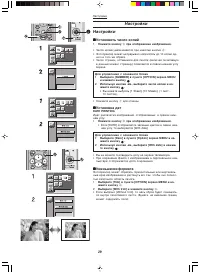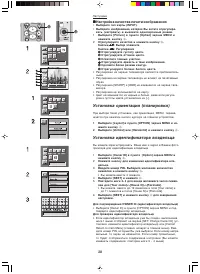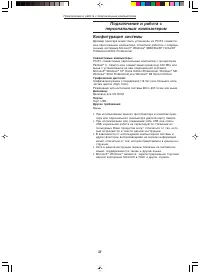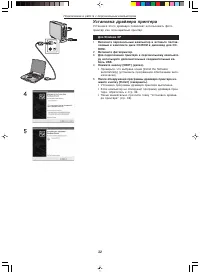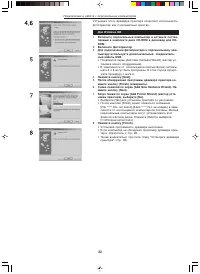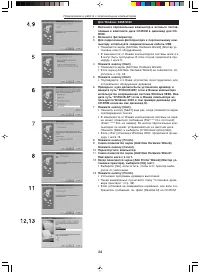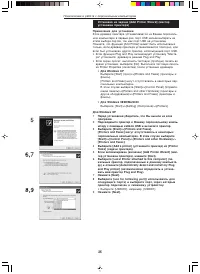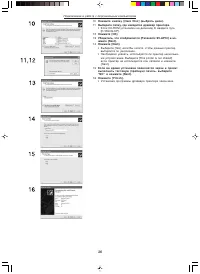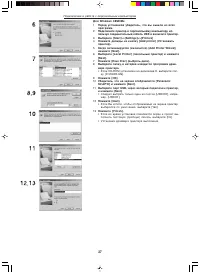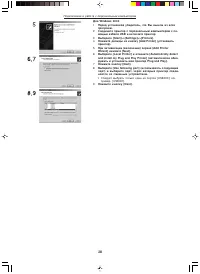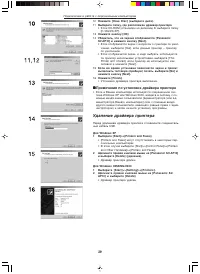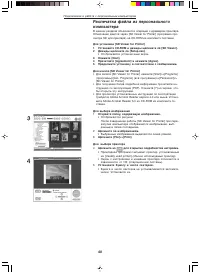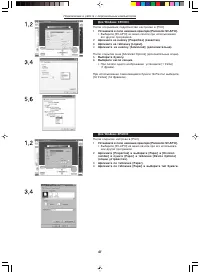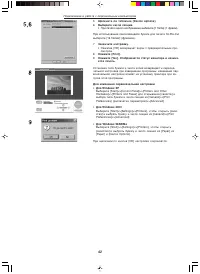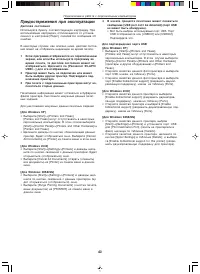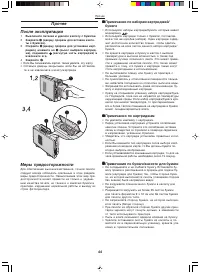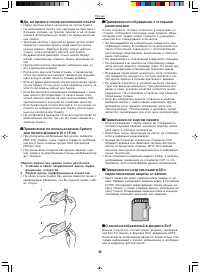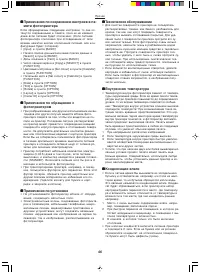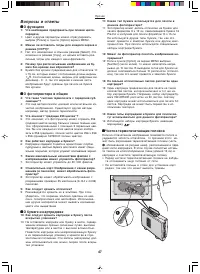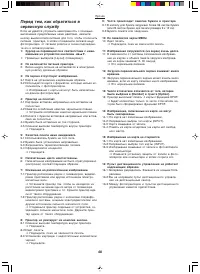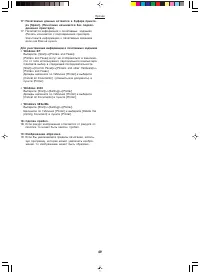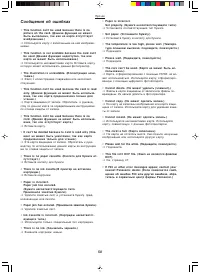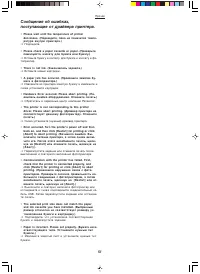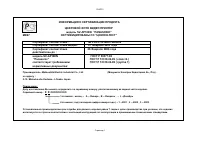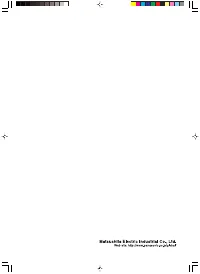Фотопринтеры Panasonic SV-AP10EN - инструкция пользователя по применению, эксплуатации и установке на русском языке. Мы надеемся, она поможет вам решить возникшие у вас вопросы при эксплуатации техники.
Если остались вопросы, задайте их в комментариях после инструкции.
"Загружаем инструкцию", означает, что нужно подождать пока файл загрузится и можно будет его читать онлайн. Некоторые инструкции очень большие и время их появления зависит от вашей скорости интернета.
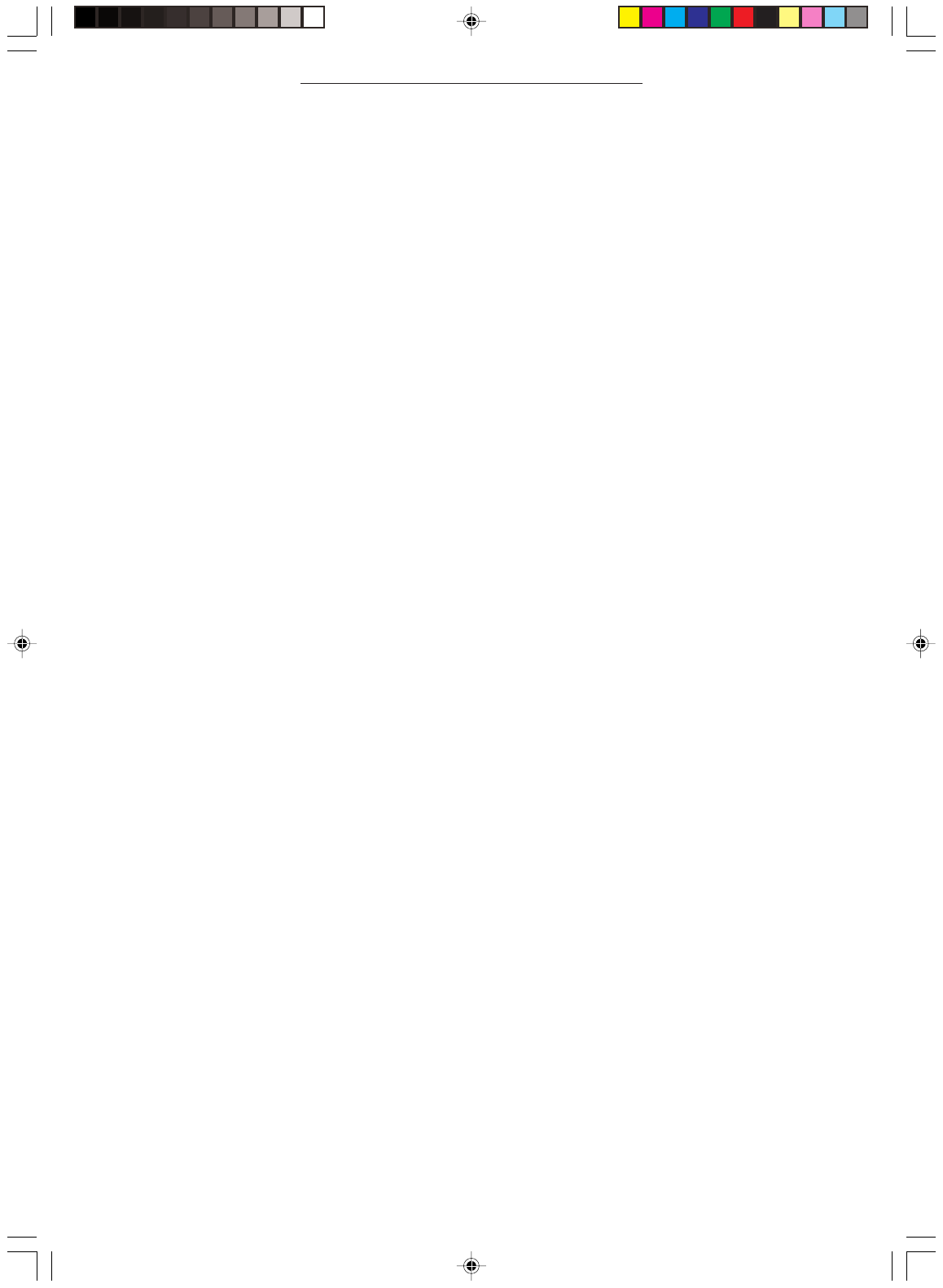
43
Предостережения при эксплуатации
Дисплей состояния
Используйте бумагу, соответствующую картриджу. При
использовании картриджа, отличающегося от установ-
ленного в настройке [Paper], появляется сообщение об
ошибке.
В некоторых случаях, как описано ниже, дисплей состоя-
ния может не отображать индикацию во время печати.
1
Если программа отображается на переполненном
экране, или если Вы используете программу во
время печати, то дисплей состояния может не
отображаться. Щелкните по [Panasonic SV-AP10
USB0…] для его отображения.
2
Принтер может быть не подключен или может
быть выбран другой принтер. Подтвердите под-
ключение принтера.
3
При печати с подключенным принтером могут на-
печататься старые данные.
Печатаемая информация может оставаться в буферном
файле принтера. Уничтожьте ненужные данные печат-
ных заданий.
Для уничтожения ненужных данных печатных заданий
[Для Windows XP]
• Выберите [Start]>>[Printers and Faxes].
[Printers and Faxes] могут отсутствовать в некоторых
персональных компьютерах. В этом случае выберите
[Start]>>[Control Panel]>>[Printers and Other Hardware]>>
[Printers and Faxes].
• Щелкните дважды по кнопке, обозначающей данный
принтер. Будет отображаться окно. Выберите [Cancel
All Documents] из [Printer] на панели меню в этом окне.
[Для Windows 20 00]
• Выберите [Start]>>[Setting]>>[Printers] и дважды щелк-
ните по кнопке, связанной с данным принтером. Будет
открываться (отображаться) окно.
• Выберите [Cancel All Documents] (стереть (отменить)
все документы) из [Printer] на панели меню в данном
окне.
[Для Windows 98SE/Me]
• Выберите [Start]>>[Setting]>>[Printers] и дважды щел-
кните по кнопке, связанной с данным принтером. Бу-
дет открываться (отображаться) окно.
• Выберите [Purge Printing Documents] (очистка печата-
емых документов) из [PRINTER] на панели меню в
данном окне.
4
В начале процесса печатания может появиться
сообщение [USB port can’t be detected] (порт USB
не может быть обнаружен).
• Мог быть выбран используемый порт USB. Порт
USB отображается как [USB001] или [USB002].
Подтвердите это.
Для подтверждения порта USB
[Для Windows XP]
• Выберите [Start]>>[Printers and Faxes].
[Printers and Faxes] могут отсутствовать в некоторых
персональных компьютерах. В этом случае выберите
[Start]>>[Control Panel]>>[Printers and Other Hardware]
(принтеры и другое оборудование)>>[Printers and
Faxes].
• Откройте свойства данного фотопринтера и выберите
порт USB, нажав на табличку [Ports].
• Откройте свойства данного фотопринтера и выберите
порт [Enable bidirectional support] (разрешить двунап-
равленную поддержку), нажав на табличку [Ports].
[Для Windows 20 00]
• Откройте свойства данного принтера и выберите
[Enable bidirectional support] (разрешить двухнаправ-
ленную поддержку), нажав на табличку [Ports].
• Откройте свойства принтера и выберите [Enable
bidirectional support] (разрешить двунаправленную под-
держку), нажав на табличку [Ports].
[Для Windows 98SE/Me]
• Откройте свойства данного принтера, выбрав
[Start]>>[Settings]>>[Printers] и установите порт USB
для [Print Destination Port] (печать на принтер/или в
файл) щелкнув по табличке [Details].
• Откройте свойства данного принтера, щелкните по
кнопке [Spool Settings] в табличке [Details] и выбери-
те [Enable bidirectional support for this printer] (разре-
шить двунаправленную поддержку для принтера).
Подключение и работа с персональным компьютером
Содержание
- 2 Информация для Вашей безопасности
- 3 Важная информация; Параграф 2. Использование третьей стороной
- 5 Содержание
- 7 Элементы управления и компоненты; Пульт дистанционного управления; Кнопка CARD SELECT
- 8 При нажатии на выемку
- 9 Установка; Подсоединения
- 11 Установка картриджа; картридж в отсек
- 12 Индикация номера
- 13 Распечатка изображений с карты
- 14 Нажмите; Замятие бумаги в принтере
- 17 Распечатка с карты DPOF
- 20 Просмотр слайдов; • Для просмотра изображений, отмеченных с помощью
- 23 для перехода к экрану MENU.
- 25 Вставка и печать фона
- 26 вызовите одноэкранный режим.
- 27 Вставка символов и печать
- 28 Печать в оттенке сепия; и вызовите одноэкранный режим.
- 29 Установить число копий
- 30 Настройка качества печати изображения; Установка идентификатора владельца
- 31 Совместимые компьютеры:
- 32 Установка драйвера принтера; Для Windows XP
- 35 Примечание для установки
- 36 Выберите папку, где находится драйвер принтера.
- 39 Выберите папку, где расположен драйвер принтера.; Примечания по установке драйвера принтера; Удаление драйвера принтера
- 41 Выберите число секций.
- 43 Предостережения при эксплуатации; Дисплей состояния
- 44 Выключите питание и удалите кассету с бумагой.; Примечания по картриджам; Меры предосторожности
- 45 До, во время и после выполнения печати; Разрыв вдоль перфорационных отверстий.; Примечания по картам памяти
- 47 Вопросы и ответы; О функциях
- 49 7: Печатаемые данные остаются в буфере принте-; Для уничтожения информации о печатаемых заданиях
- 50 Сообщения об ошибках
- 52 Технические характеристики